Mengapa Num Lock dinonaktifkan saat Startup?
Penyebab utama masalah ini tampaknya adalah Fast Startup yang menonaktifkan Num Lock saat Startup. Fast Startup adalah fitur di Windows 10 yang juga disebut Hybrid Shutdown karena ketika Anda mengklik shutdown, sistem hanya mati sebagian dan hibernasi sebagian. Kemudian, ketika Anda menyalakan sistem Anda, Windows memulai dengan sangat cepat karena hanya perlu boot sebagian dan bangun sebagian. Fast Startup membantu Windows melakukan booting lebih cepat dari versi Windows sebelumnya, yang tidak mendukung Fast Startup.
Dengan kata lain, ketika Anda mematikan PC Anda, Windows akan menyimpan beberapa file sistem komputer Anda ke file hibernasi saat dimatikan, dan ketika Anda menghidupkan sistem Anda, Windows akan menggunakan file yang disimpan ini untuk boot dengan cepat. Sekarang Fast Startup mematikan fitur yang tidak perlu untuk menghemat waktu dan dengan demikian membantu boot dengan cepat. Untuk memperbaiki masalah ini, kita harus menonaktifkan Fast Startup, dan masalah tersebut akan teratasi dengan mudah.
Cara Mengaktifkan Num Lock pada Startup di Windows 10
Pastikan untuk membuat titik pemulihan untuk berjaga-jaga jika terjadi kesalahan.
Metode 1: Nonaktifkan Fast Startup
- Tekan Tombol Windows + R lalu ketik powercfg.cpl dan tekan enter untuk membuka Opsi Daya.


- Klik Pilih apa yang dilakukan tombol daya di kolom kiri atas.


- Selanjutnya, klik Ubah pengaturan yang saat ini tidak tersedia.

- Hapus centang Turn on Fast startup di bawah Shutdown settings.
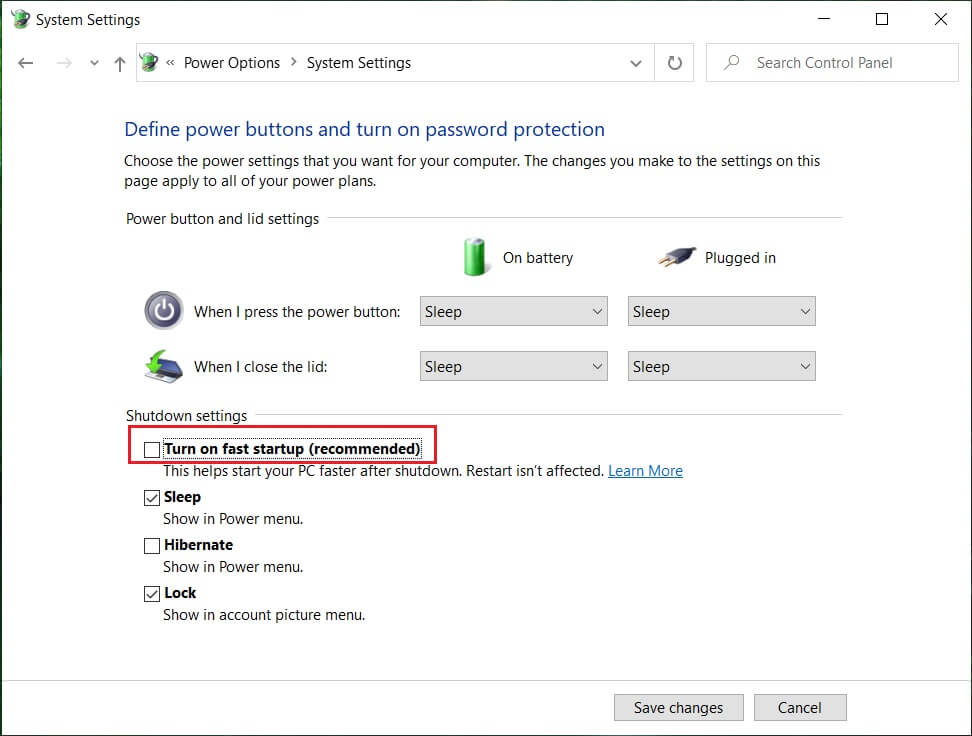
- Sekarang klik Save Changes and Restart your PC.
Jika hal di atas gagal menonaktifkan startup cepat, coba ini:
- Tekan Windows Key + X lalu klik Command Prompt (Admin).

- Ketik perintah berikut di cmd dan tekan Enter:
powercfg -h mati
- Nyalakan ulang untuk menyimpan perubahan.
Ini pasti harus Mengaktifkan Num Lock pada Startup di Windows 10 tetapi kemudian lanjutkan ke metode selanjutnya.
Metode 2: Perbaikan Registri
1.Tekan Tombol Windows + R lalu ketik regedit dan tekan Enter.

- Arahkan ke kunci registri berikut:
HKEY_USERS.DefaultControl PanelKeyboard
- Klik dua kali pada kunci InitialKeyboardIndicators dan ubah nilainya menjadi 2147483648.


- Tutup Editor Registri dan reboot PC Anda untuk menyimpan perubahan.
- Jika masalah masih belum teratasi, kembali ke kunci InitialKeyboardIndicators dan ubah nilainya menjadi 2147483650.
- Mulai ulang dan periksa lagi.
Direkomendasikan:
- Cara Mengubah Jarak Ikon Desktop Windows 10
- Cara Mengekspor Driver Menggunakan PowerShell
- Perbaiki Windows Terjebak di Layar Splash
- 7 cara untuk memperbaiki Cortana tidak dapat mendengar saya
Itu saja Anda telah berhasil mempelajari Cara Mengaktifkan Num Lock pada Startup di Windows 10 jika Anda masih memiliki pertanyaan tentang panduan ini, silakan tanyakan di bagian komentar.
